Odstraňování problémů (základní přehled) – Panasonic Toughbook CF-D1 Uživatelská příručka
Stránka 20
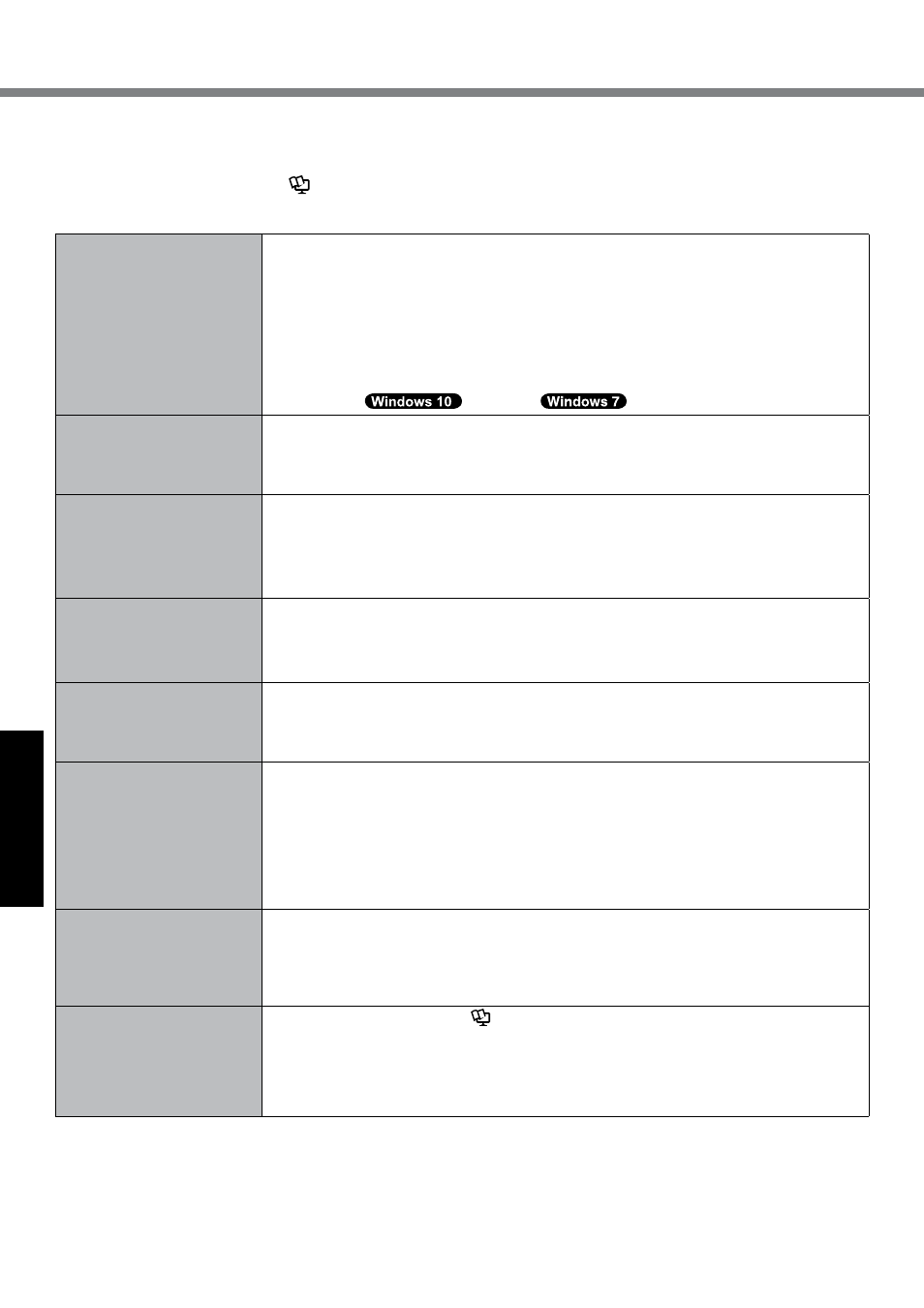
20
Odstraňování problémů
Odstraňování problémů (Základní přehled)
V případě výskytu problému proveďte dále uvedený postup. Příručka “Reference Manual” také obsahuje také pokroči-
lého průvodce odstraňováním problémů. V případě softwarového problému postupujte podle softwarové příručky. Po-
kud problém trvá, obraťte se na centrum technické podpory Panasonic. Stav počítače můžete zkontrolovat také v pro-
gramu PC Information Viewer (è Reference Manual “Checking the Computer’s Usage Status”).
n
Spouštění
Počítač nestartujte.
Indikátor napájení nebo indi-
kátor baterií nesvítí.
l
Připojte síťový adaptér.
l
Vložte plně nabitou baterii.
l
Vyjměte akumulátor a síťový adaptér, poté je znovu připojte.
l
Pokud není rozsvícen indikátor baterie, funkce ochrany síťového adaptéru může být ak-
tivní, i když jsou síťový adaptér a akumulátor správně připojeny. Odpojte síťový kabel,
sečkejte tři minuty či déle a síťový kabel znovu připojte.
l
Je-li k USB zásuvce připojeno zařízení, odpojte je, nebo nastavte [USB Port] nebo [Le-
gacy USB Support] na [Disabled] v nabídce [Advanced] v části Setup Utility.
l
Zkontrolujte nastavení [UEFI Boot] programu Setup Utility.[UEFI Boot] by mělo být na-
staveno na
[Enabled] /
[Disabled].
Počítač je zapnutý, zobrazu-
je se však hlášení “Warming
up the system”.
l
Počítač se zahřívá před spuštěním. Sečkejte, dokud se počítač nespustí (může trvat až
30 minut). Pokud se zobrazilo hlášení “Cannot warm up the system”, počítač se neza-
hřál a nelze jej spustit. V takovémto případě počítač vypněte, ponechte jej v prostředí s
teplotou 5 °C nebo vyšší po dobu cca 1 hodiny, poté jej znovu zapněte.
Počítač nejde zapnout. Po-
čítač se neprobouzí z režimu
spánku.
(Indikátor napájení bliká
rychle bliká zeleně.)
l
Ponechejte počítač v prostředí s teplotou 5 °C nebo vyšší po dobu cca 1 hodiny, poté jej
znovu zapněte.
Po přidání nebo výměně mo-
dulu RAM se zapne napáje-
ní, ale nic se nezobrazí na
obrazovce.
l
Vypněte počítač a odeberte modul RAM, poté si ověřte, zda modul RAM vyhovuje spe-
cifikaci. Pokud modul RAM odpovídá specifikacím, znovu jej nainstalujte.
Indikátor napájení se rozsví-
tí po určitém čase.
l
Pokud stisknete spínač napájení neprodleně po vložení akumulátoru do počítače bez
připojeného síťového adaptéru, před rozsvícením indikátoru napájení a zapnutím počí-
tače může uplynout přibližně pět sekund. Důvodem je, že počítač kontroluje zbývající
napětí baterie, což není závada.
Zapomněli jste heslo.
l
Heslo uživatele Supervisor nebo heslo uživatele: Obraťte se na centrum technické pod-
pory společnosti Panasonic.
l
Heslo správce:
• Máte-li disk pro restart hesla, můžete restartovat heslo správce. Disk nastavte a za-
dejte jakékoli špatné heslo, potom postupujte dle pokynů na obrazovce a nastavte
nové heslo.
• Pokud nemáte disk pro resetování hesla, proveďte novou instalaci (è strana 15) a kon-
figuraci systému Windows a potom nastavte nové heslo.
Zobrazuje se “Remove dis-
ks or other media. Press any
key to restart” nebo podobné
hlášení.
l
V disketové jednotce je vložena disketa nebo je připojena paměť USB, která neobsahu-
je soubory potřebné ke spuštění systému. Vyjměte disketu a paměť USB, připojte exter-
ní klávesnici a potom stiskněte libovolnou klávesu.
l
Je-li k USB zásuvce připojeno zařízení, odpojte je, nebo nastavte [USB Port] nebo [Le-
gacy USB Support] na [Disabled] v nabídce [Advanced] v části Setup Utility.
Příliš pomalý start a provoz
systému Windows.
l
Spuštěním Setup Utility (è Reference Manual “Setup Utility”) obnovte výchozí na-
stavení Setup Utility (s výjimkou hesel). Spusťte program Setup Utility a proveďte po-
třebná nastavení znovu. (Pamatujte na to, že rychlost zpracování závisí na aplikačním
softwaru, tento postup proto nemusí zvýšit rychlost systému Windows.)
l
Pokud jste po zakoupení počítače nainstalovali rezidentní software, odstraňte jeho za-
vedení z paměti.